红米投屏怎么投到电视上 小米手机如何将屏幕内容投影到电视上
更新时间:2023-11-30 12:46:21作者:yang
红米投屏怎么投到电视上,如今随着科技的不断进步和智能设备的普及,人们对于将手机屏幕内容投影到电视上的需求也越来越大,红米和小米作为国内知名的智能手机品牌,也为用户提供了便捷的投屏功能。红米手机投屏、小米手机投屏的方法简单易懂,只需几个简单的步骤,就能将手机上的精彩内容投射到大屏幕上,让观影、游戏、演示等体验更加震撼和舒适。接下来我们将详细介绍红米手机和小米手机如何将屏幕内容投影到电视上的方法。
具体步骤:
1.打开小米手机进入后,选择手机的设置进入。
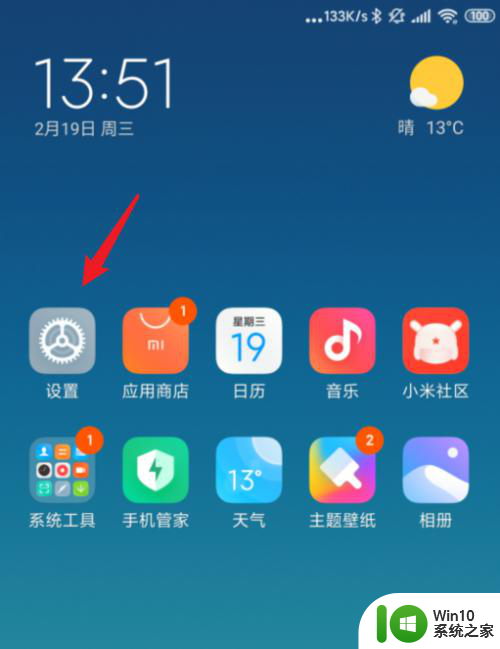
2.在设置界面,点击更多连接方式选项。
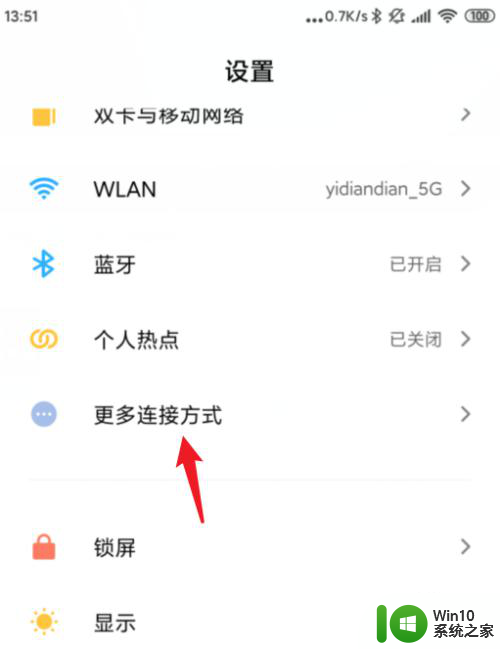
3.点击进入后,选择投屏选项。
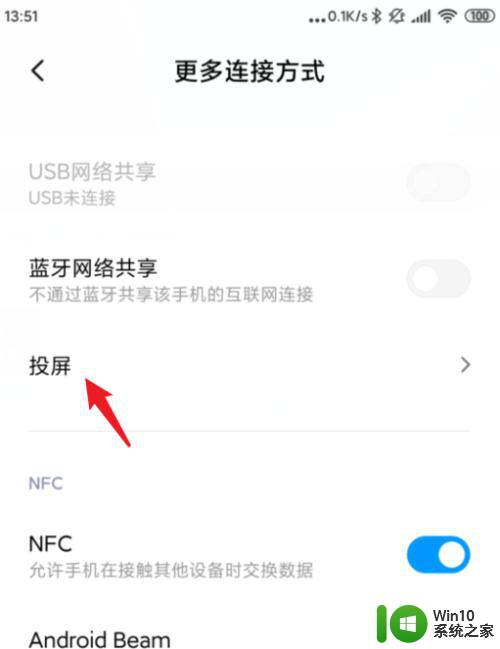
4.在投屏设置中,点击打开投屏后方的开关。
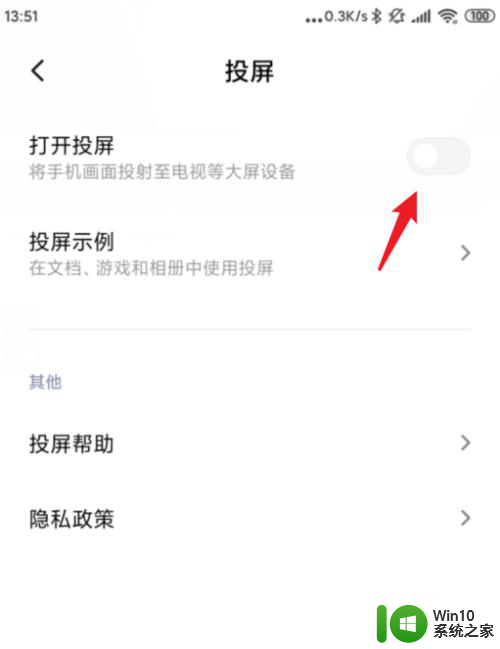
5.点击后,下方会搜索可以投屏的设备。等待查找到设备。
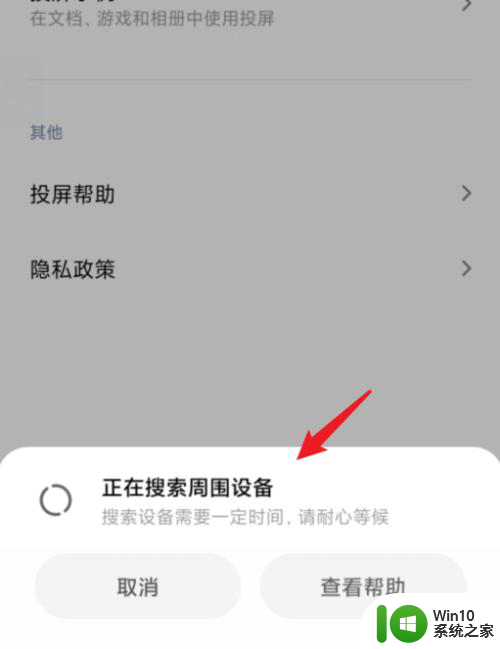
6.查找设备后,点击设备名称。
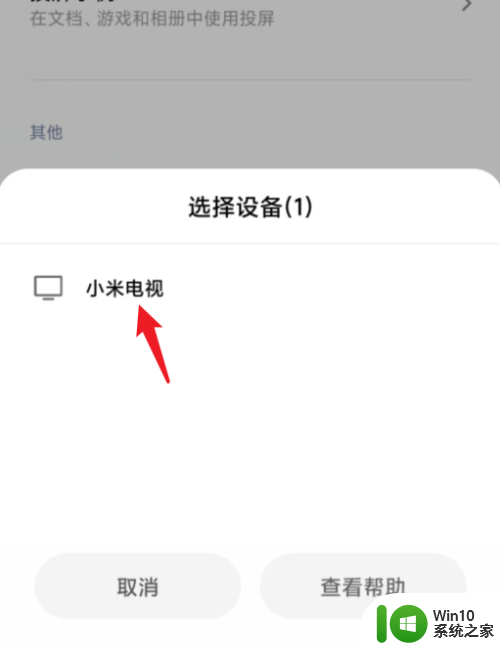
7.点击后如果初次使用,可能会需要电视端授权。根据提示完成授权。
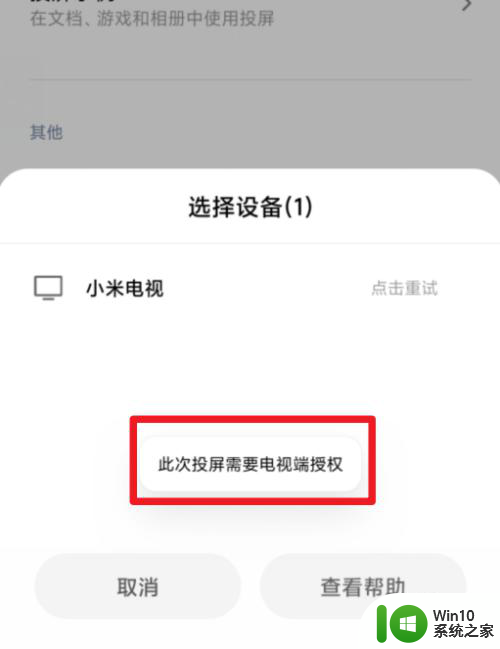
8.授权完毕后,即可将手机的屏幕投屏到电视进行显示。
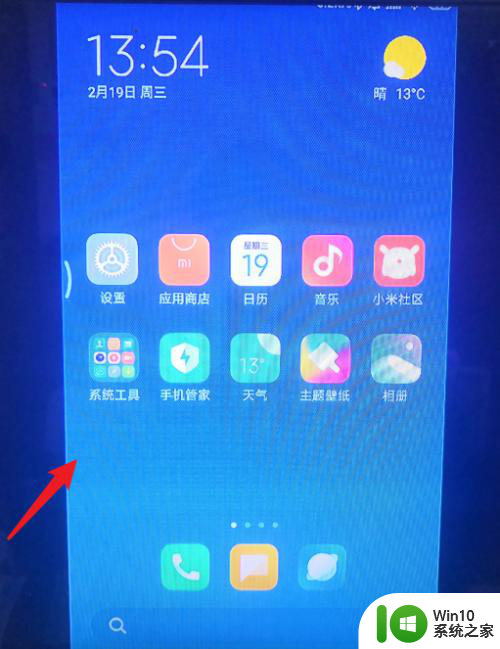
以上就是红米投屏怎么投到电视上的全部内容,如果你遇到这种情况,可以按照小编的方法来解决,希望能帮助到大家。
红米投屏怎么投到电视上 小米手机如何将屏幕内容投影到电视上相关教程
- 小米如何投屏到电脑 如何使用小米手机的投屏功能将手机屏幕镜像到电脑上
- oppo手机投屏怎么投到电视上 OPPO手机投屏到电视的步骤
- 怎么将手机视频投到电脑上 如何把手机投影到电脑上
- 钉钉怎样投屏到电视上 手机钉钉怎么投屏到电视上
- 怎样把手机图片投屏到电视上去 如何将手机屏幕无线投屏到电视上
- 手机投屏到电脑上怎么设置 手机屏幕怎样投影到电脑上
- 投屏怎么投到电视上苹果手机 如何使用苹果手机进行屏幕镜像投屏到电视
- 苹果平板如何通过AirPlay将屏幕投射到电脑上 如何使用苹果平板将内容投屏到电脑屏幕上
- 如何将电脑内容投屏到电视上 如何将电脑连接到电视机上
- 将电脑网页视频投屏到投影仪播放的方法 电脑网页视频怎么投屏到投影仪播放
- 如何在Windows 7操作系统中将电脑画面投射到电视屏幕上 电脑和电视怎么连接并实现屏幕镜像投屏操作
- 手机全民k歌怎么投屏电视唱歌 如何将全民k歌投屏到电视上
- U盘装机提示Error 15:File Not Found怎么解决 U盘装机Error 15怎么解决
- 无线网络手机能连上电脑连不上怎么办 无线网络手机连接电脑失败怎么解决
- 酷我音乐电脑版怎么取消边听歌变缓存 酷我音乐电脑版取消边听歌功能步骤
- 设置电脑ip提示出现了一个意外怎么解决 电脑IP设置出现意外怎么办
电脑教程推荐
- 1 w8系统运行程序提示msg:xxxx.exe–无法找到入口的解决方法 w8系统无法找到入口程序解决方法
- 2 雷电模拟器游戏中心打不开一直加载中怎么解决 雷电模拟器游戏中心无法打开怎么办
- 3 如何使用disk genius调整分区大小c盘 Disk Genius如何调整C盘分区大小
- 4 清除xp系统操作记录保护隐私安全的方法 如何清除Windows XP系统中的操作记录以保护隐私安全
- 5 u盘需要提供管理员权限才能复制到文件夹怎么办 u盘复制文件夹需要管理员权限
- 6 华硕P8H61-M PLUS主板bios设置u盘启动的步骤图解 华硕P8H61-M PLUS主板bios设置u盘启动方法步骤图解
- 7 无法打开这个应用请与你的系统管理员联系怎么办 应用打不开怎么处理
- 8 华擎主板设置bios的方法 华擎主板bios设置教程
- 9 笔记本无法正常启动您的电脑oxc0000001修复方法 笔记本电脑启动错误oxc0000001解决方法
- 10 U盘盘符不显示时打开U盘的技巧 U盘插入电脑后没反应怎么办
win10系统推荐
- 1 雨林木风ghost win10 64位镜像快速版v2023.04
- 2 深度技术ghost win10 64位旗舰免激活版v2023.03
- 3 系统之家ghost win10 64位稳定正式版v2023.03
- 4 深度技术ghost win10 64位专业破解版v2023.03
- 5 电脑公司win10官方免激活版64位v2023.03
- 6 电脑公司ghost win10 64位正式优化版v2023.03
- 7 华硕笔记本ghost win10 32位家庭版正版v2023.03
- 8 雨林木风ghost win10 64位旗舰安全版下载v2023.03
- 9 深度技术ghost win10 64位稳定极速版v2023.03
- 10 技术员联盟ghost win10 64位游戏装机版下载v2023.03